Si vous chargez un format de papier qui n'est pas sélectionné automatiquement, définissez le format du papier à l'aide du panneau de commande.
![]() Affichez l'écran de paramétrage papier du magasin.
Affichez l'écran de paramétrage papier du magasin.
Avec le panneau de commande standard
Appuyez sur la touche [Paramètre papier].
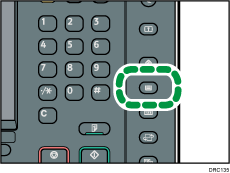
Avec le panneau de commande intelligent
Appuyez sur [Accueil] (
 ) en bas au centre de l'écran.
) en bas au centre de l'écran.Appuyez sur l'icône [Outils utilisateur] (
 ) de l'écran [Accueil].
) de l'écran [Accueil].Appuyez sur [Paramètres mag. papier].
![]() Sélectionnez le magasin pour lequel vous voulez modifier le format du papier.
Sélectionnez le magasin pour lequel vous voulez modifier le format du papier.
![]() Appuyez sur [Para. papier manuels].
Appuyez sur [Para. papier manuels].
![]() Appuyez sur l'onglet [Format papier].
Appuyez sur l'onglet [Format papier].
![]() Sélectionnez le format du papier chargé, puis appuyez sur [OK].
Sélectionnez le format du papier chargé, puis appuyez sur [OK].
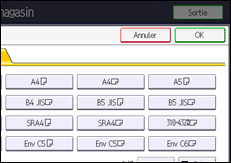
![]() Fermez l'écran de paramétrage papier du magasin.
Fermez l'écran de paramétrage papier du magasin.
Avec le panneau de commande standard
Appuyez sur la touche [Paramètre papier].
Avec le panneau de commande intelligent
Appuyez sur [Outils utilisateur] (
 ) en haut à droite de l'écran.
) en haut à droite de l'écran.Appuyez sur [Accueil] (
 ) en bas au centre de l'écran.
) en bas au centre de l'écran.
![]()
Pour en savoir plus sur les formats papier sélectionnés automatiquement, voir Formats et types de papier recommandés.
Si vous souhaitez imprimer sur un papier automatiquement sélectionné après avoir imprimé sur un format de papier qui n'est pas automatiquement sélectionné, réinitialisez le paramètre sur [Détection auto]. Chargez à nouveau le papier, et sélectionnez [Détection auto] à l'étape 5.
